Все способы:
Способ 1: Настройки учетной записи
Произвести восстановление Google Authenticator в случае утраты можно с помощью внутренних настроек учетной записи на специальной странице, также будет доступна возможность деактивации кодов из старого приложения, например, если смартфон был украден.
Шаг 1: Восстановление аккаунта
Чтобы внести изменения в настройки без доступа к старому аутентификатору, первым делом необходимо восстановить учетную запись Гугл, руководствуюсь соответствующей инструкцией у нас на сайте. Проще всего использовать для этих целей аварийные коды или подтверждение с помощью временного кода на номер телефона, но также может потребоваться и обращение в службу поддержки.
Подробнее: Как восстановить аккаунт Google
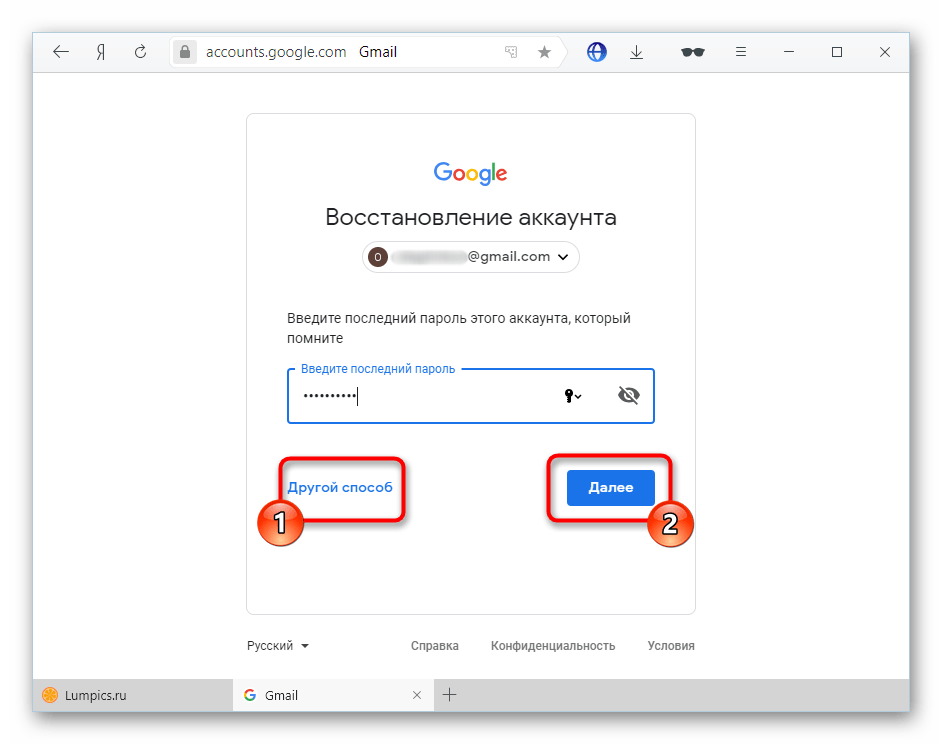
Шаг 2: Подключение приложения
- Откройте страницу с настройками учетной записи по нижепредставленной ссылке и переключитесь на вкладку «Безопасность». Здесь необходимо найти пункт «Двухэтапная аутентификация».
Выполните подтверждение, используя действующий пароль от учетной записи.
- Пролистайте страницу вниз и в блоке «Приложение Authenticator» по необходимости воспользуйтесь кнопкой удаления. Это приведет к отключению ранее добавленного аутентификатора.
Чтобы добавить новое устройство, пролистайте окно еще ниже и в отмеченном нами разделе нажмите «Создать».
- Укажите разновидность телефона, который хотите использовать для подтверждения, и нажмите «Далее».
- После этого на странице появится QR-код, который необходимо просканировать с помощью камеры телефона.
В приложении для этого достаточно выбрать «Сканировать QR-код» на первой странице и навести камеру на экран компьютера таким образом, чтобы код находился внутри красной области.
- Если вам не удобно использовать такой метод подтверждения, используйте ссылку «Не удается отсканировать QR-код», чтобы получить текстовый вариант кода.
На смартфоне указать данный набор символов можно в разделе «Ввести ключ настройки», используя текстовое поле «Введите ключ». При этом в качестве «Названия аккаунта» необходимо указать адрес электронной почты и обязательно установить значение «По времени» в блоке «Тип ключа».
- Воспользуйтесь кнопкой «Добавить», чтобы применить данные, и, если все было указано верно, аутентификатор начнет создать временные коды для вашего аккаунта.
- Не забудьте обязательно вернуться к веб-сайту Google и в ранее используемом всплывающем окне на последнем этапе «Настройте приложение Authenticator» ввести код из только что активированного приложения.
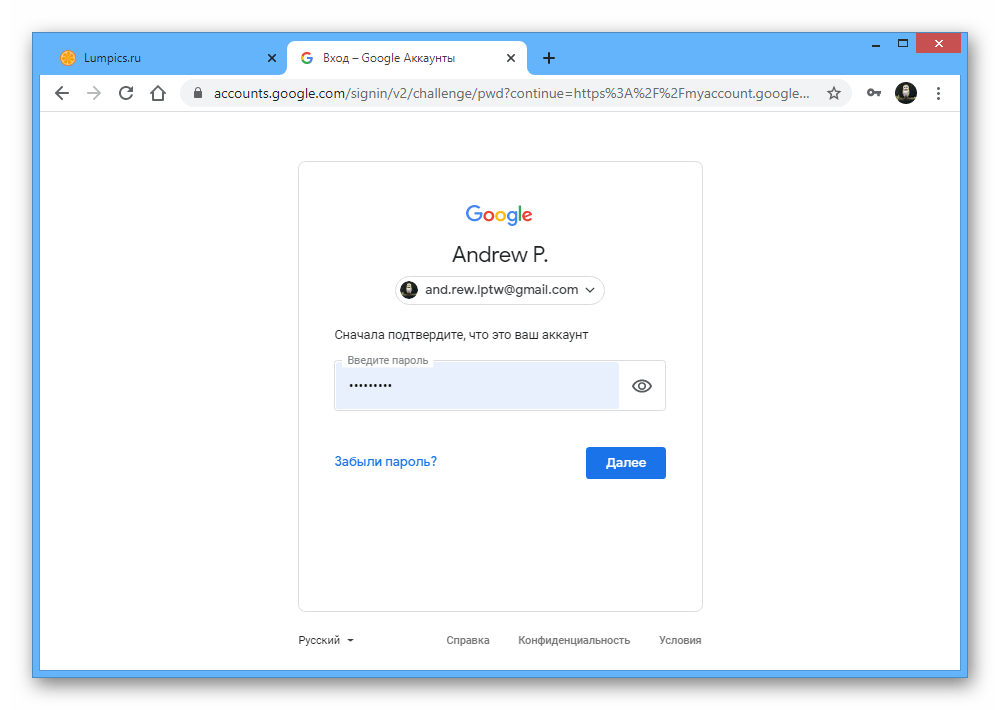
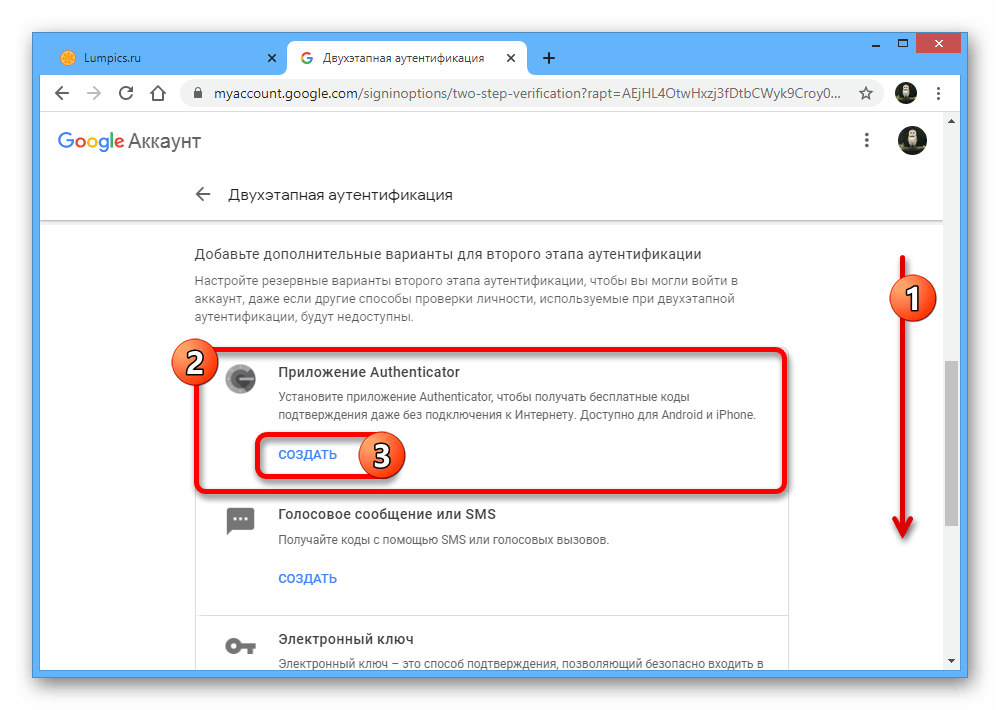
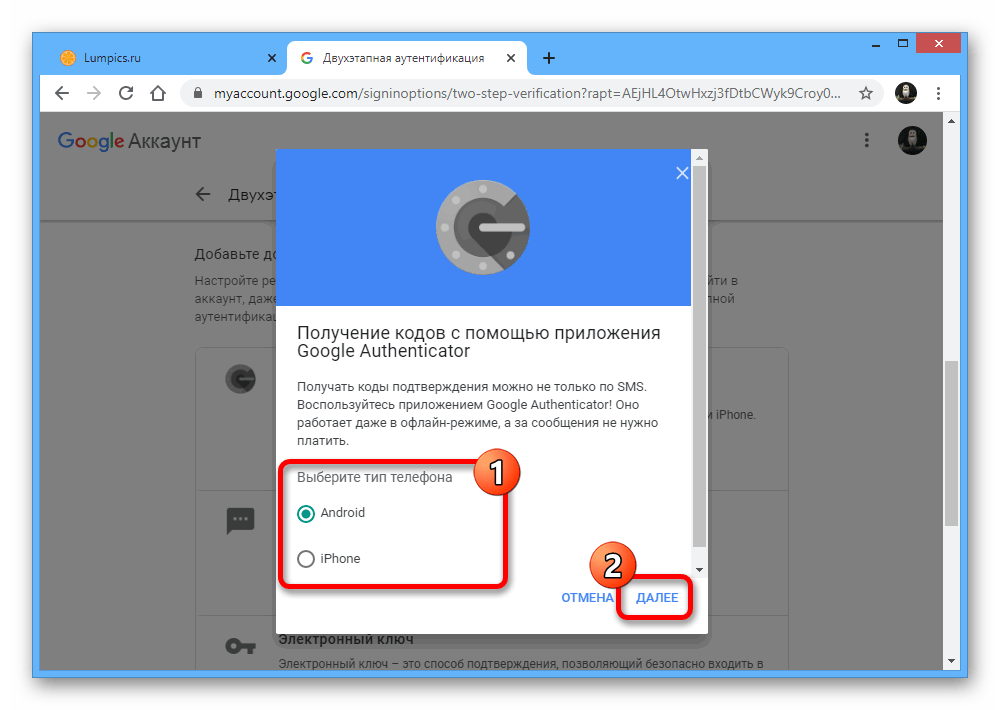
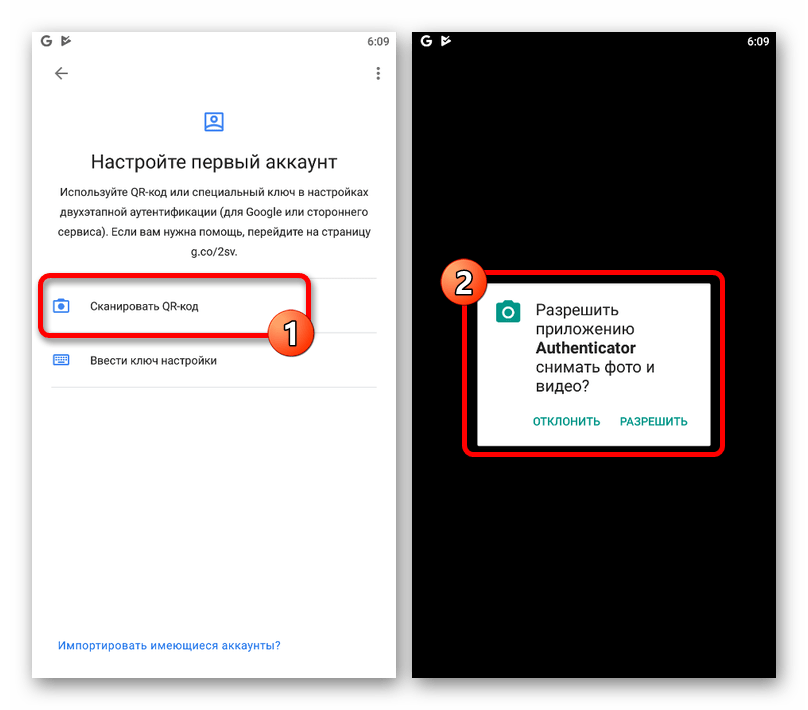



При выполнении описанной процедуры не следует медлить, так как с некоторой периодичностью сайт Google в браузере повторно требует подтверждения с помощью пароля, при этом сбрасывая все внесенные, но несохраненные изменения.
Способ 2: Перенос аутентификатора
Последние версии мобильного приложения Google Authenticator, вне зависимости от платформы, предоставляют возможность импорта аутентификатора на другое устройство. Таким образом, если вы готовитесь к переходу на другой телефон, проще всего выполнить именно перенос, нежели восстановление в будущем.
Шаг 1: Подготовка данных
- Запустите приложение и на главной странице в правом верхнем углу коснитесь значка с тремя вертикальными точками. Из данного списка необходимо выбрать «Перенести аккаунты».
- В разделе «Перенос аккаунтов» воспользуйтесь пунктом «Экспорт аккаунтов» и на открывшемся экране установите галочки рядом с учетными записями, которые нужно перенести.
После этого на экране появится QR-код, содержащий информацию для переноса данных о выделенных аккаунтах на новое устройство.
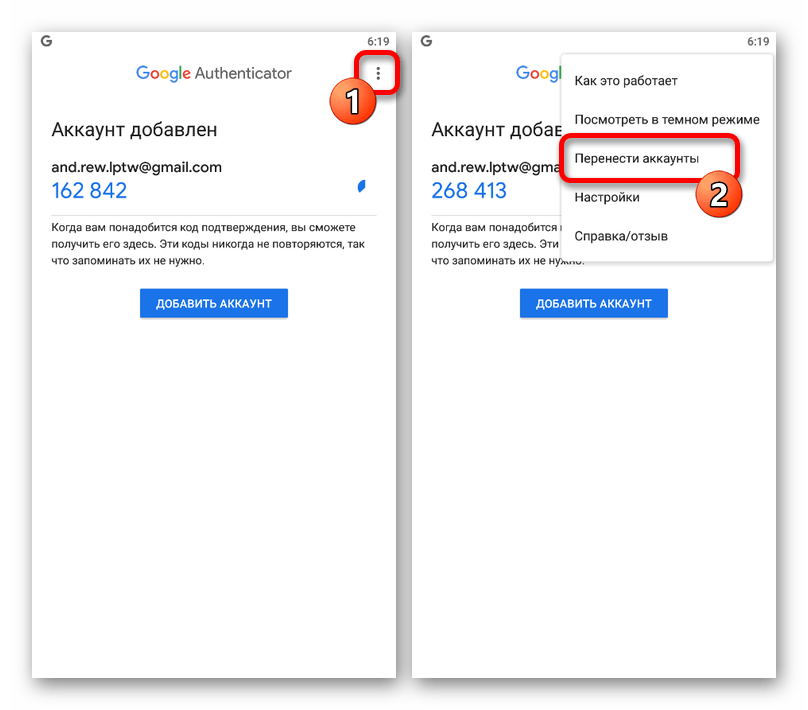

Шаг 2: Импорт данных
- Чтобы произвести перенос, теперь на другом телефоне откройте Google Authenticator, разверните меню с тремя точками в правом верхнем углу и выберите «Перенести аккаунты».
- Коснитесь пункта «Импорт аккаунтов» и в разделе «Возьмите свое старое устройство» воспользуйтесь кнопкой «Отсканировать QR-код». Чтобы произвести импорт, достаточно будет навести камеру на область с QR-кодом на экране ранее используемого телефона.
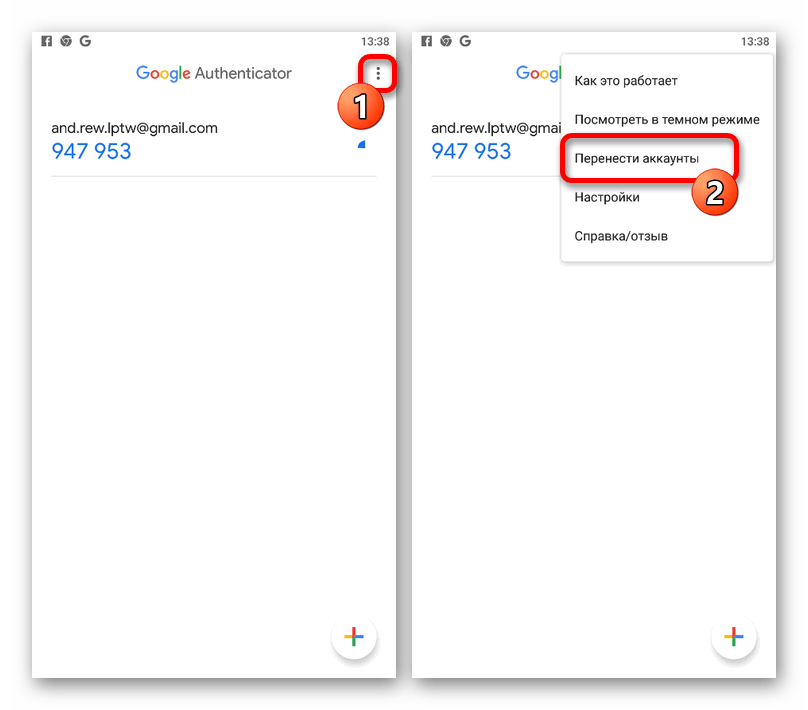

При успешном сканировании и дополнительном подтверждении произойдет импорт данных. Впоследствии можете использовать новое устройство для получения временных кодов.
Способ 3: Сторонние сервисы
Если аутентификатор использовался для отдельных приложений и представленные ранее рекомендации не помогают с восстановлением, единственное, что вы можете сделать – воспользоваться средствами нужных сервисов. В большинстве случаев для этого необходимо обратиться в техподдержку с предоставлением всех данных для подтверждения или использовать заранее сохраненные резервные коды. К сожалению, по этому вопросу мы не можем предоставить более точных советов.
 Наша группа в TelegramПолезные советы и помощь
Наша группа в TelegramПолезные советы и помощь
 lumpics.ru
lumpics.ru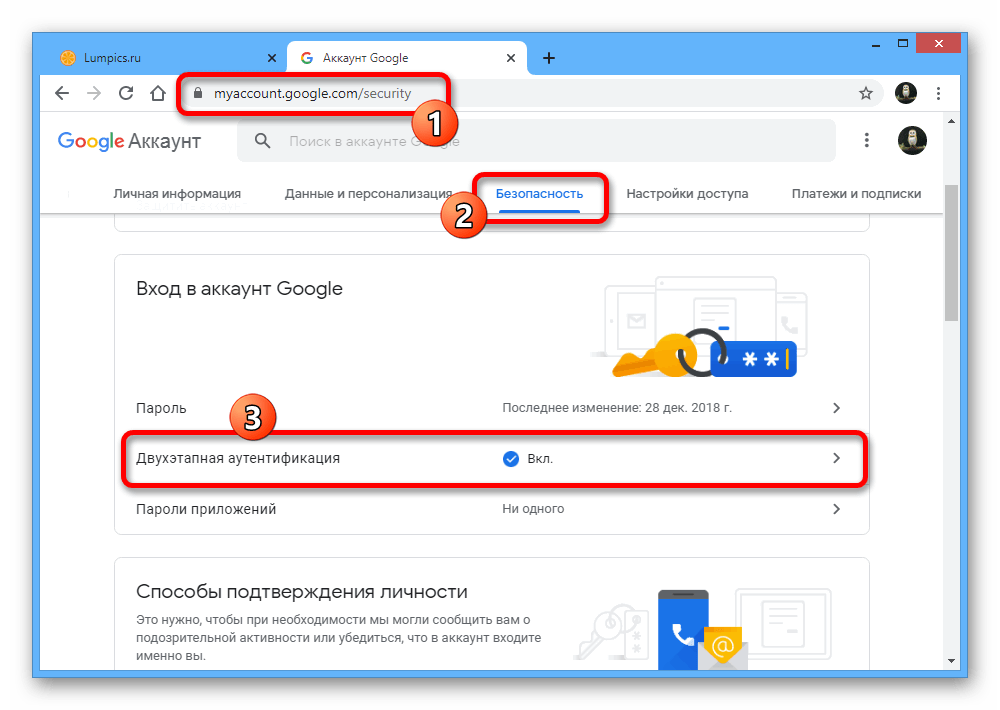
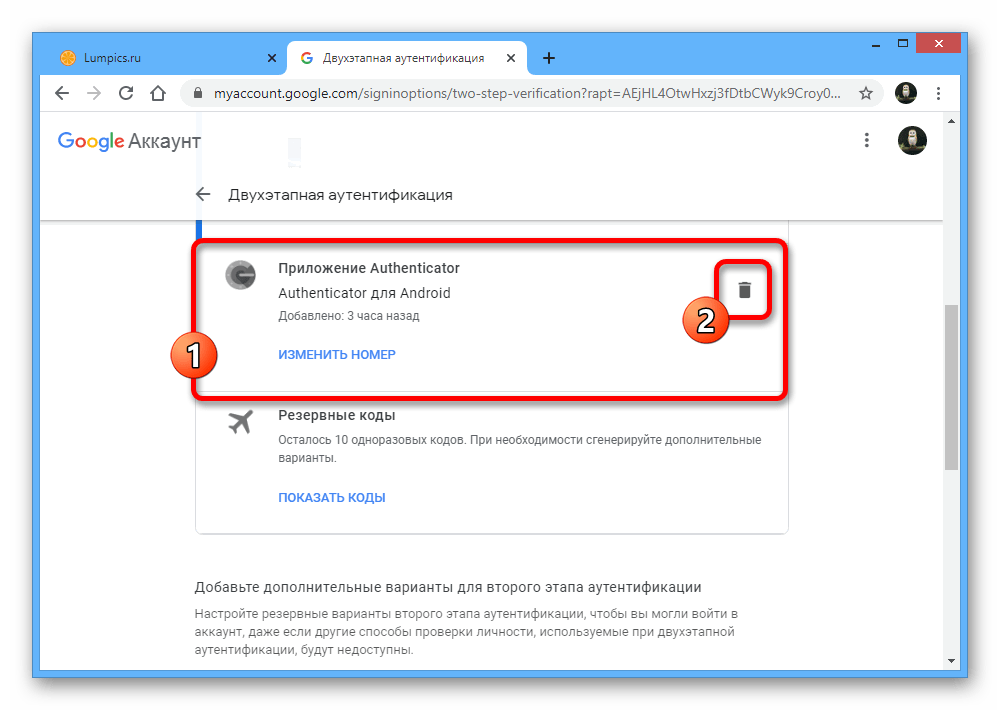


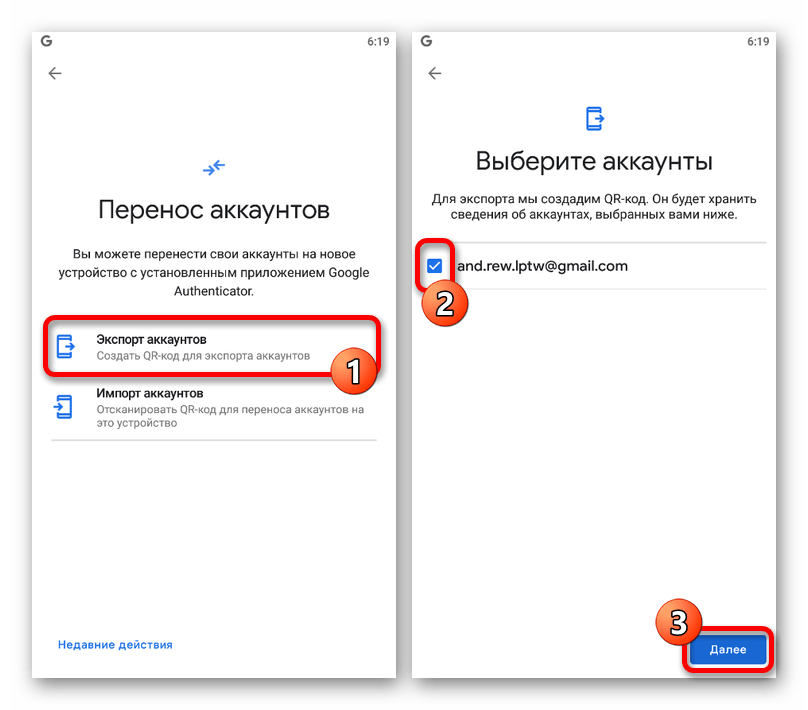
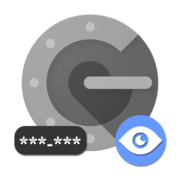


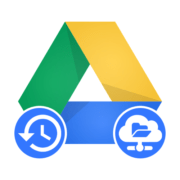
Есть аккаунт, но требует какие то числа, не пойму я
Почему захожу в аккаунт аньификаьора а там нет ключей что были раньше
Подскажите пожалуйста как восстановить Гугл аутентификатор который удалил случайно и приложение связанное с ним. Никак не могу восстановить приложение.
Почему по сохранённым паролям не могу зайти в свои аккаунты??????
здравствуйте в проекте маркетбот установила аунтификатор и не могу зайти а ключ не сохранила что делать как отключить
здравствуйте и если удалила старый аунтификатор можно его вернуть
Здравствуйте уважаемая администрация!
На одной из бирж я установил ваш Google authenticator ну так как произошла задержка в сети интернет я начал устанавливать ещё один индификатор на эту же биржу, но в последствии понял что я это сделал зря, потому что следующий authenticator системы уже не распознавала, и у меня к вам вопрос: могу ли я получить свой первый authenticator То есть восстановить его?
Добрый день , подскажите , странная ситуация , Google Authenticator на моем телефоне , его коды не подтверждаются на сайтах где их я зарегистрирован. Но Google Authenticator моего друга проходит работает при входе в мой же личный кабинет . Что может быть не так , как это устранить ?
Вообще то вопрос был «если утерян телефон»
Вы статью читали? Если был утерян телефон, это ведь значит, что вместе с ним был утерян и Google Authenticator, а о том, как его восстановить (Authenticator, а не утерянный телефон и приложение на нем) рассказывается в первой части статьи, «Способ 1: Настройки учетной записи», просто выполните два предложенных автором шага.
Не могу войти
У меня подобный вопрос.
Я потерял телефон. Там был установлен Googl Autentificator , купил другой телефон, установил Google Autentificator, но зайти в личный кабинет одного из ресурсов мне не даёт , так как требует код из Googl Autentificator.
Добрый день. Нашли способ решения вашей проблемы? Просто такая же проблема.
Он Имеет ввиду. Так же как и у меня в Authenticator было много программ, не только гугл. Как их то восстановить ? Никак ?